•3 Cara Menggunakan WA Web di Laptop Tanpa Scan/Barcode ~ Epicologi
Dimana ada kemauan disitu ada jalan. Pepatah ini memang terlihat sepele, tapi bermakna sangat dalam. Buktinya Anda berhasil menemukan informasi mengenai 3 Cara Menggunakan WA Web di Laptop Tanpa Scan/Barcode yang sengaja kami hadirkan untuk sobat pembaca semuanya. Disini kita akan mengulasnyya secara lengkap dan menuliskannya dengan bahasa yang mudah dimengerti sehingga akan lebih mudah dalam memahaminya. Oke langsung disimak aja yuk.
Uraian Lengkap 3 Cara Menggunakan WA Web di Laptop Tanpa Scan/Barcode
Cara menggunakan WA web adalah hal yang perlu Anda ketahui. Mengapa? Karena pengetahuan ini akan sangat mempermudah terutama jika Anda terbiasa bekerja laptop atau PC.
Dengan memanfaatkan WA web, Anda yang sedang bekerja dengan laptop jadi tidak perlu beralih ke HP jika hanya ingin sekedar membalas chat. Bahkan dokumen-dokumen yang dikirim via WA juga bisa langsung diunduh melalui WA web ini sehingga tidak perlu repot memindahkannya.
Cara Menggunakan WA Web yang Mudah Tanpa Scan QR
Untuk bisa login ke WA web, sebenarnya Anda membutuhkan barcode. Jadi, tidak ada cara yang benar-benar bisa membuat Anda bisa masuk ke WA web tanpa melalui proses ini. Tujuan dari langkah ini juga untuk mengkoneksikan akun WA yang ada di HP dengan laptop.
Dibandingkan dengan harus memasukkan email berikut dengan passwordnya, scan barcode sebenarnya jauh lebih mudah. Cara menggunakan WA web yang ada di bawah ini juga sebenarnya lebih mengarah agar Anda tidak perlu melakukan scan secara berulang kali.
1. Cara Versi 1
Untuk cara yang pertama ini pada dasarnya menekankan pada history yang ada di browser laptop atau PC yang digunakan. Lebih jelasnya simak langkah-langkahnya berikut ini.
- Buka browser apapun yang biasa Anda pakai lalu akses halaman WA web. Alamatnya ada di web.whatsapp.com
- Begitu halaman yang dimaksud terbuka, maka Anda akan melihat adanya barcode yang harus discan untuk mensinkronkan WA yang ada di HP dengan di laptop yang akan dibuka nanti.
- Sebelum barcode tersebut Anda scan untuk pertama kalinya, terlebih dahulu berikan tanda centang pada tulisan Tetap Masuk atau Keep me sign in yang posisinya ada di bawah barcode
- Buka WA di HP lalu lakukan pemindaian barcode tersebut. Lakukan hal ini dengan cepat ya mengingat barcode itu mempunyai batas waktu dan lekas berubah-ubah.
- Begitu pemindaian barcode berhasil, maka tampilan WA web akan berganti menjadi seperti WA yang ada di HP Anda. Jika hal ini sudah Anda lihat, maka selamat Anda berhasil masuk ke WA web
Tambahan informasi, untuk Anda yang belum paham caranya melakukan pemindaian barcode, coba klik tanda titik tiga pada aplikasi WA di HP. Selanjutnya klik Whatsapp Web lalu arahkan kamera ke barcode dan posisikan sesuai dengan ruang yang telah disediakan
Dengan mengikuti langkah-langkah di atas, untuk ke depannya ketika akan masuk ke WA web, Anda sudah tidak perlu scan barcode lagi. Pasalnya, akun Anda sudah tersimpan. Namun dengan catatan Anda tidak klik Logout yang membuat WA web keluar.
Sebenarnya jika berbicara tentang keamanan, Anda akan disarankan untuk logout begitu selesai menggunakan WA web. Apalagi jika yang digunakan adalah PC atau laptop yang bebas dan digunakan bersama. Namun jika PC atau laptop tersebut milik pribadi, tidak logout juga tidak masalah.
2. Cara Versi Kedua
Untuk versi kedua mari ambil ilustrasi seperti ini. Anda masih belum pernah login sama sekali di laptop atau PC, atau sudah pernah login namun karena sejumlah alasan Anda pun logout dari WA web di laptop atau PC tersebut.
Suatu ketika, Anda perlu membuka WA web namun sayangnya HP tertinggal di rumah dan untuk mengambilnya jaraknya terlalu jauh. Padahal untuk membuka WA web, HP tersebut diperlukan untuk proses scan barcode.
Jika Anda mengalami kasus seperti ini, sebenarnya mudah saja mengatasinya. Hanya saja harus dilakukan dalam waktu yang sangat singkat. Untuk detail cara menggunakan WA web versi kedua ini dan penjelasannya ialah sebagai berikut:
- Pinjam HP orang lain yang ada di dekat Anda atau lebih bagus jika itu adalah teman. Gunakan HP pinjaman ini untuk menghubungi orang rumah agar mengaktifkan HP Anda yang tertinggal dan jelaskan bagaimana kondisi Anda saat ini yang memerlukan pertolongannya
- Akses halaman WA web di alamat yang sudah dijelaskan sebelumnya
- Begitu halaman tersebut sudah terbuka, segera foto barcode yang terpampang di layar PC atau laptop Anda dengan HP yang Anda pinjam tadi

- Kirimkan foto tersebut pada orang rumah yang dihubungi dan minta dia untuk melakukan scan barcode menggunakan HP Anda yang tertinggal. Dengan demikian, Anda dapat mengakses WA web menggunakan WA yang ada di HP
Sekali lagi, hal ini harus dilakukan dengan cepat karena barcode yang ada di WA web lekas berubah seperti yang sudah disebutkan sebelumnya. Cara kedua ini memang cenderung merepotkan karena di sini Anda memerlukan 3 HP sekaligus. Yaitu HP pinjaman, HP orang rumah dan HP Anda sendiri.
3. Cara Versi Ketiga
Cara menggunakan WA web yang lainnya ialah dengan menggunakan emulator Android. Emulator ini merupakan aplikasi dimana Anda dapat menjalankan sistem Anduroid di Windows yang digunakan secara virtual.
Jadi, aplikasi ini nantinya akan mensimulasikan HP Anda di laptop atau PC yang digunakan sehingga Anda bisa menguji sejumlah aplikasi di berbagai perangkat. Kabar baiknya, emulator Android menyediakan hampir semua kemampuan yang dimiliki oleh perangkat Android yang nyata.
Emulator Android ini ada banyak pilihannya, jadi Anda tinggal pilih salah satunya saja. Selanjutnya untuk cara menggunakan WA web dengan emulator Android ialah sebagai berikut:
- Buka laptop atau PC lalu download emulator Android pilihan. Anda dapat melakukan ini dengan memanfaatkan Google
- Jika sudah didownload, silahkan Anda install dengan mengikuti panduan yang tertera di layar
- Selanjutnya, buka aplikasi emulator Android lalu buka juga Play Store
- Unduh WA dan jika sudah buka daftarkan nomor Anda. Jika cara yang Anda lakukan benar, maka untuk selanjutnya Anda sudah bisa masuk ke WA tanpa perlu scan barcode lagi
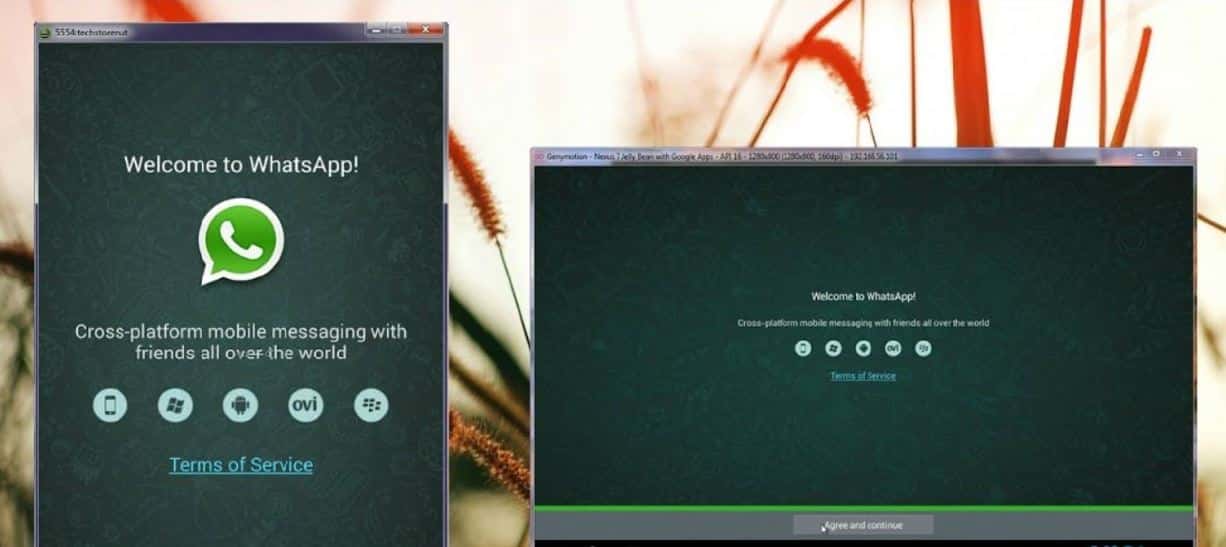
Informasi Tambahan Seputar WA Web
Ketika Anda ingin mengakses WA web, pastikan bahwa koneksi internet menyala dan stabil ya. Pasalnya, WA web kan bekerja dengan cara mensinkronkan WA yang ada di HP. Sehingga kalau WA Anda yang ada di HP tidak terkoneksi dengan internet, maka WA web juga tidak dapat digunakan.
Selanjutnya, kalau Anda sudah selesai menggunakan WA web dan bermaksud untuk keluar, pastikan klik Logout. Kalau di Laptop atau PC, di bagian atas daftar orang-orang yang chat dengan Anda akan terdapat tanda titik tiga.
Tanda tersebut silahkan diklik dan nanti akan muncul opsi Logout. Atau cara lainnya ialah dengan memanfaatkan HP. Ketika Anda masuk ke WA web, layar HP akan memberikan notifikasi bahwa Anda sudah masuk WA di perangkat lain, jadi untuk keluar bisa pilih opsi Keluar dari semua perangkat.
Sebagai kesimpulan, sekali lagi tidak ada cara yang benar-benar bisa memungkinkan Anda untuk masuk ke WA web tanpa melakukan scan barcode. Barcode ini sendiri merupakan pengaman atau identitas whatsapp Anda sehingga sangat jelas jika Anda akan membutuhkannya.
Kemudian, begitu Anda selesai mempraktekkan cara menggunakan WA web di atas, akun Anda tidak akan otomatis terlogout jika internet HP dimatikan. Jadi kalau memang ingin keluar, ya silahkan klik Logout dengan cara yang sudah dijelaskan sebelumnya.
Lihat Juga :
- Aplikasi Whatsapp Parallel: Menggandakan 2 Akun WA
- 15 Laptop Gaming Murah Terbaik 2021 (Mulai 1 Jutaan)
- •Pengertian Rakyat – Penduduk, Kewajiban, Hak, Masalah, Faktor, Migrasi, Dampak, Para Ahli ~ Epicologi
- •Jumlah Tanggungan Prakerja ~ Epicologi
- •Pengertian Konsep Diri ~ Epicologi
- •Tenaga Endogen Dan Eksogen ~ Epicologi
- •Cheat Higgs Domino Slot Super Win Mod Apk + X8 Speeder Pro ~ Epicologi
- •InstaLooker ~ Epicologi
- •Official Social Spy WhatsApp Sadap WhatsApp Online 2021 ~ Epicologi
- •Contoh Naskah Drama 4 Orang ~ Epicologi
- •VPN Brazil Mod Apk Mobile Legend ~ Epicologi
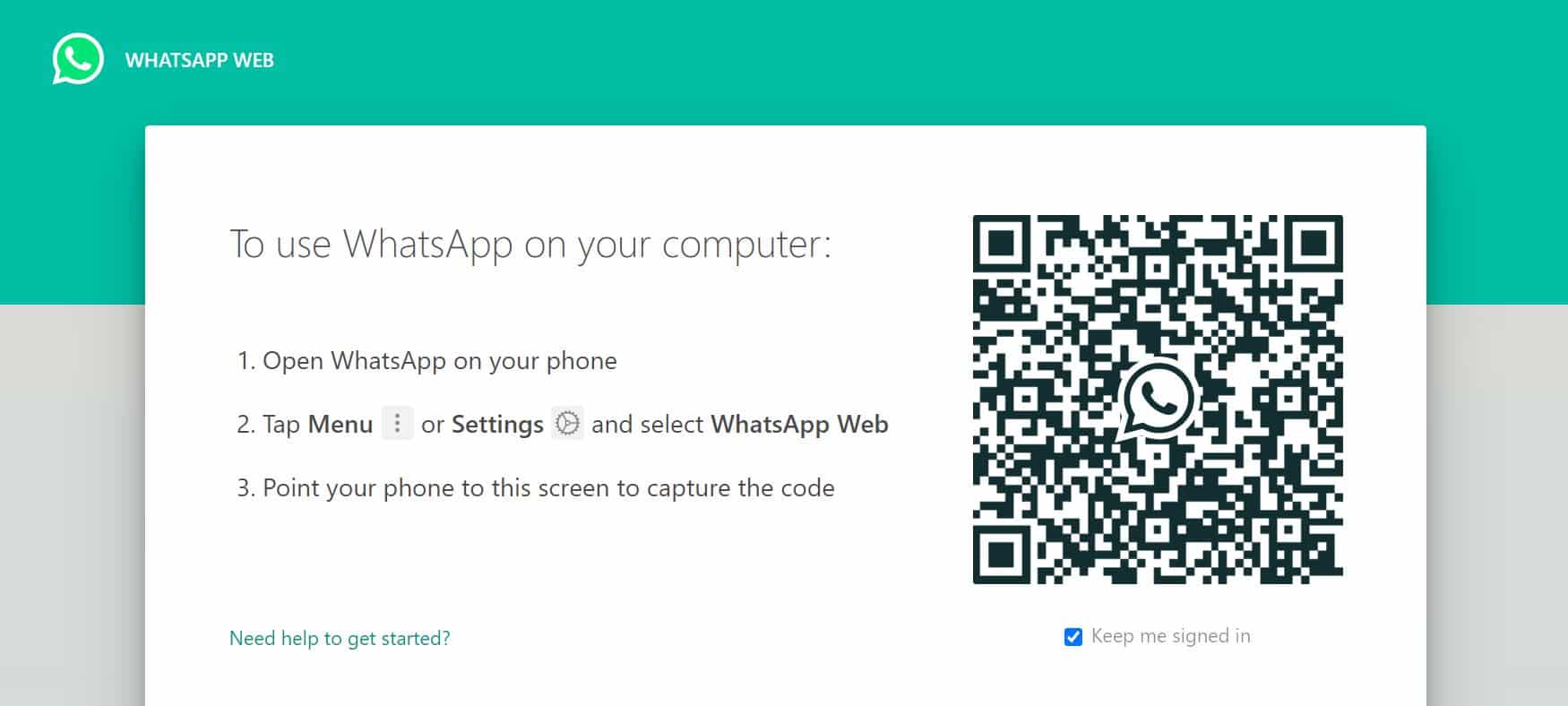
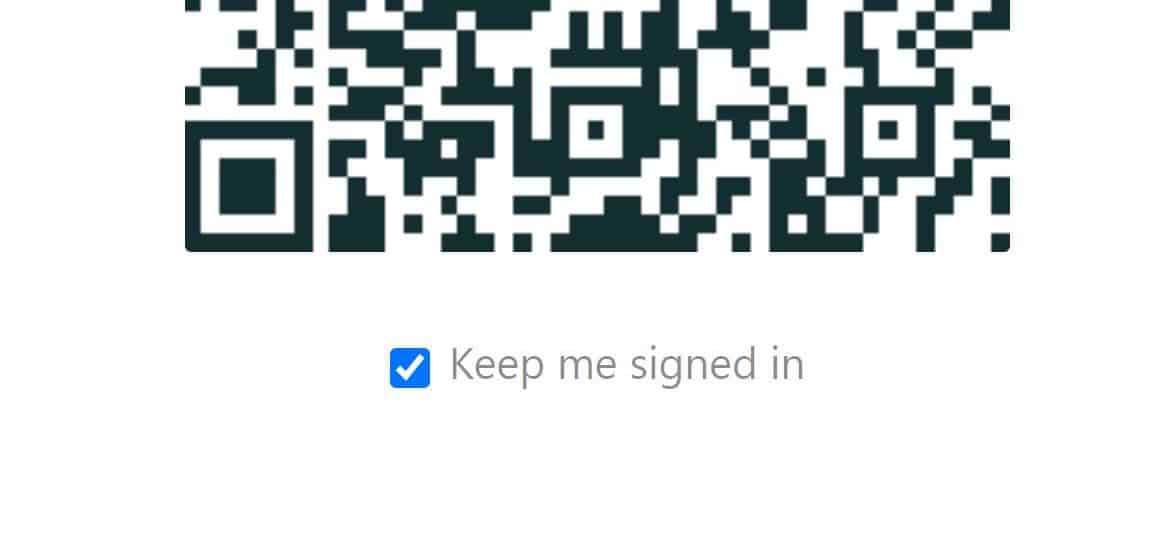
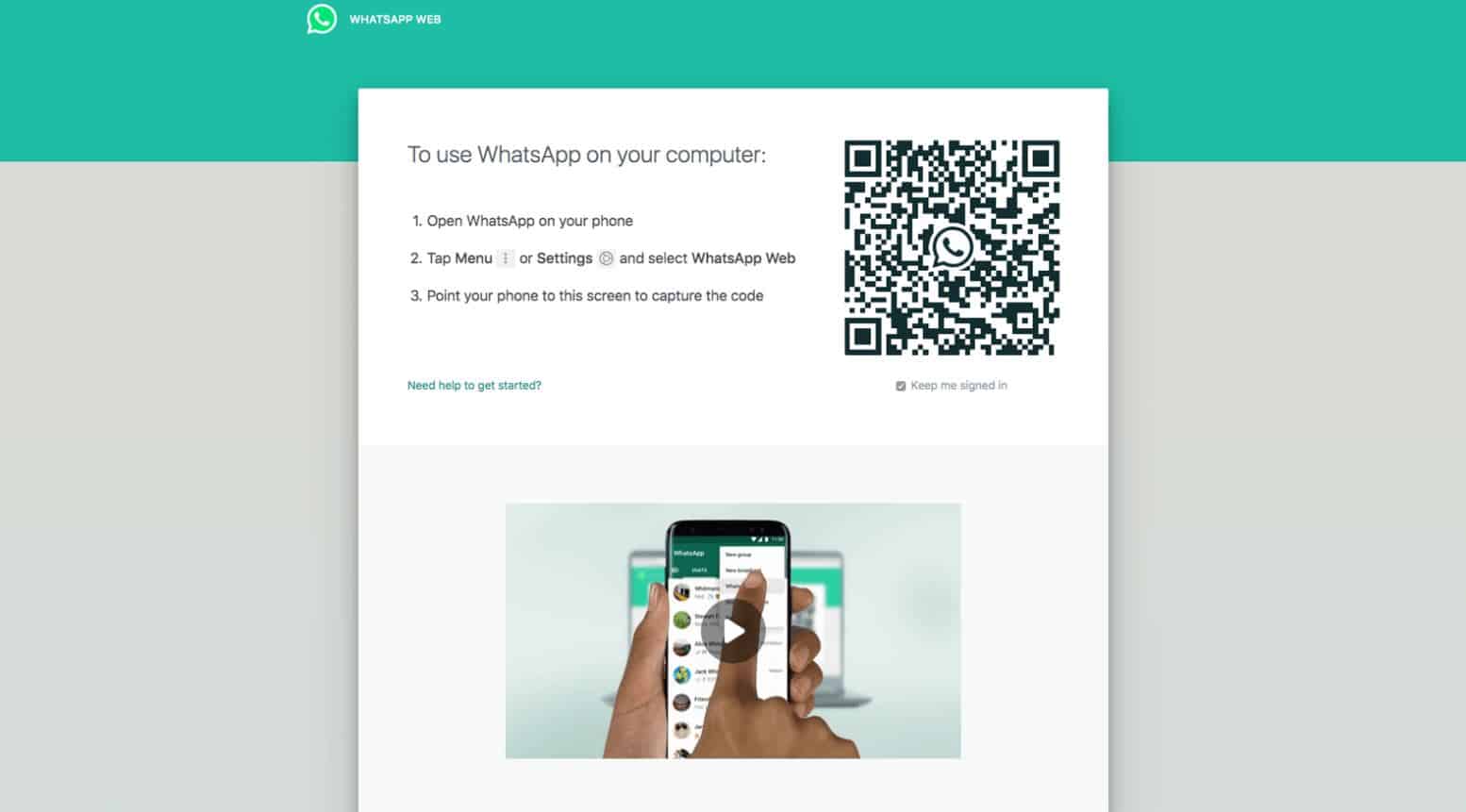

Posting Komentar untuk "•3 Cara Menggunakan WA Web di Laptop Tanpa Scan/Barcode ~ Epicologi"